กำลังมองหาวิธีทำให้งานของคุณง่ายขึ้นอยู่ใช่ไหม? วันนี้เราจะมาดูกันถึง วิธีใช้ N8N ซึ่งเป็นเครื่องมือที่ช่วยให้คุณทำงานอัตโนมัติได้แบบง่ายๆ ไม่ว่าคุณจะเป็นมือใหม่หรือมีประสบการณ์มาบ้าง N8N ก็มีอะไรให้เรียนรู้เยอะเลย มาดูกันว่าเราจะเริ่มยังไง แล้วจะสร้างเวิร์กโฟลว์เจ๋งๆ ได้ยังไงบ้าง
ประเด็นสำคัญ
- N8N คืออะไร และทำไมถึงเหมาะกับการทำงานอัตโนมัติ
- ขั้นตอนการติดตั้ง N8N ด้วยตัวเอง และการตั้งค่าเริ่มต้น
- วิธีสร้างเวิร์กโฟลว์แรกของคุณ โดยการทำความเข้าใจส่วนประกอบต่างๆ
- การเชื่อมต่อ N8N กับแอปพลิเคชันที่คุณใช้ประจำ เพื่อให้งานราบรื่นขึ้น
- เทคนิคต่างๆ ที่จะช่วยให้คุณใช้ N8N ได้เต็มประสิทธิภาพยิ่งขึ้น
เริ่มต้นใช้งาน N8N แบบง่ายๆ
มาทำความรู้จักกับ N8N กันก่อนเลยดีกว่า หลายคนอาจจะเคยได้ยินชื่อนี้มาบ้างแล้ว หรือบางคนอาจจะเพิ่งเคยได้ยินครั้งแรก ไม่ต้องห่วงนะ วันนี้เราจะมาดูกันว่า N8N มันคืออะไรกันแน่ แล้วทำไมมันถึงเป็นเครื่องมือที่ช่วยให้ชีวิตการทำงานของเราง่ายขึ้นเยอะเลย
ทำความรู้จักกับ N8N คืออะไร
N8N เป็นเครื่องมือที่ช่วยให้เราสร้างระบบอัตโนมัติได้ง่ายๆ โดยไม่ต้องเขียนโค้ดเองเยอะแยะ มันเหมือนกับเรามีผู้ช่วยส่วนตัวที่คอยทำงานซ้ำๆ ให้เรา ทำให้เรามีเวลาไปโฟกัสกับงานที่สำคัญกว่าได้เยอะเลย ลองนึกภาพว่าไม่ต้องมานั่งคัดลอกข้อมูลจากที่หนึ่งไปใส่อีกที่หนึ่งอีกต่อไป N8N จัดการให้ได้หมด
ติดตั้ง N8N ด้วยตัวเอง
การติดตั้ง N8N ด้วยตัวเองก็ไม่ได้ยากอย่างที่คิดนะ มีหลายวิธีให้เลือกเลย ขึ้นอยู่กับว่าเราสะดวกแบบไหน
- ติดตั้งผ่าน Docker: วิธีนี้ง่ายและเร็ว เหมาะสำหรับคนที่คุ้นเคยกับ Docker อยู่แล้ว แค่ไม่กี่คำสั่งก็พร้อมใช้งาน
- ติดตั้งผ่าน npm: ถ้าใครเป็นนักพัฒนาอยู่แล้ว การติดตั้งผ่าน npm ก็เป็นอีกทางเลือกที่สะดวก
- ใช้เวอร์ชัน Cloud: ถ้าไม่อยากยุ่งยากกับการติดตั้ง ก็สามารถสมัครใช้บริการ N8N Cloud ได้เลย สะดวกสบาย ไม่ต้องดูแลเซิร์ฟเวอร์เอง
การตั้งค่าบัญชี N8N ครั้งแรก
หลังจากติดตั้งเสร็จแล้ว ขั้นตอนต่อไปคือการตั้งค่าบัญชี N8N ครั้งแรก ซึ่งก็ไม่ซับซ้อนอะไรเลย แค่กรอกข้อมูลพื้นฐานนิดหน่อย ตั้งชื่อผู้ใช้ ตั้งรหัสผ่าน แล้วก็เริ่มใช้งานได้ทันที สิ่งสำคัญคือการตั้งค่าอีเมลให้ถูกต้อง เพราะระบบจะใช้ในการแจ้งเตือนต่างๆ หรือการกู้คืนรหัสผ่านหากลืม
การตั้งค่าเริ่มต้นอาจจะดูมีหลายขั้นตอนหน่อย แต่จริงๆ แล้วมันเป็นพื้นฐานสำคัญที่จะทำให้เราใช้งาน N8N ได้อย่างราบรื่นในระยะยาว ลองทำตามคู่มือไปทีละขั้น รับรองว่าไม่หลงแน่นอน
สร้างเวิร์กโฟลว์แรกของคุณ
มาเริ่มสร้างเวิร์กโฟลว์แรกใน N8N กันเลย! มันอาจจะดูซับซ้อนนิดหน่อยตอนแรก แต่จริงๆ แล้วมันก็เหมือนกับการต่อเลโก้แหละครับ แค่เราเอาชิ้นส่วนต่างๆ มาต่อกันให้เป็นรูปเป็นร่างตามที่เราต้องการ
ใน N8N เนี่ย เวิร์กโฟลว์มันก็คือชุดคำสั่งที่เราสร้างขึ้นมาเพื่อให้ทำงานอัตโนมัติตามที่เราตั้งไว้ ส่วนประกอบหลักๆ ที่เราต้องรู้จักก็มีไม่กี่อย่างครับ:
- โหนด (Nodes): อันนี้คือหัวใจหลักเลยครับ เปรียบเสมือนตัวต่อเลโก้แต่ละชิ้น แต่ละโหนดจะมีหน้าที่เฉพาะอย่าง เช่น ดึงข้อมูลจาก Google Sheets, ส่งข้อความไป Slack, หรือแม้กระทั่งรอเวลา
- การเชื่อมต่อ (Connections): คือเส้นที่ลากเชื่อมระหว่างโหนดต่างๆ เพื่อบอกว่าข้อมูลจะไหลจากโหนดไหนไปโหนดไหน มันคือทิศทางของเวิร์กโฟลว์เรานั่นเอง
- ข้อมูล (Data): ข้อมูลที่ไหลผ่านระหว่างโหนดต่างๆ ในรูปแบบของ JSON ซึ่งเราสามารถดูและแก้ไขได้
การเพิ่มโหนดก็ง่ายมากๆ ครับ แค่คลิกที่ปุ่ม ‘+’ ตรงพื้นที่ว่างในหน้าจอเวิร์กโฟลว์ แล้วมันจะมีหน้าต่างให้เราเลือกโหนดที่เราต้องการใช้งาน จะมีโหนดให้เลือกเยอะแยะไปหมดเลยครับ ทั้งโหนดที่เกี่ยวกับแอปพลิเคชันต่างๆ หรือโหนดที่ใช้จัดการข้อมูลโดยเฉพาะ
พอเราเพิ่มโหนดเสร็จแล้ว ก็ถึงเวลาเชื่อมมันเข้าด้วยกันครับ วิธีการก็คือ ให้เอาเมาส์ไปคลิกที่จุดเล็กๆ ที่อยู่ด้านล่างของโหนดแรก แล้วลากเส้นไปยังจุดเล็กๆ ที่อยู่ด้านบนของโหนดถัดไป แค่นี้เองครับ ง่ายใช่ไหมล่ะ การเชื่อมต่อที่ถูกต้องจะทำให้ข้อมูลไหลไปตามที่เราต้องการ ลองนึกภาพว่าเรากำลังต่อท่อน้ำ น้ำจะได้ไหลจากถังไปก๊อกได้ถูกทาง
การทำความเข้าใจว่าข้อมูลจะไหลไปในทิศทางไหนเป็นสิ่งสำคัญมากในการสร้างเวิร์กโฟลว์ที่ทำงานได้ถูกต้อง ลองวาดแผนผังคร่าวๆ ก่อนลงมือทำจริงก็ช่วยได้เยอะเลยครับ
ลองสร้างเวิร์กโฟลว์ง่ายๆ ดูก่อนนะครับ เช่น ดึงข้อมูลจาก Google Sheet แล้วส่งไปแจ้งเตือนใน Slack แค่นี้ก็สนุกแล้ว!
สำรวจโหนดที่น่าสนใจ
หลังจากที่เราพอจะคุ้นเคยกับ N8N แล้ว ก็ถึงเวลามาดูกันว่ามีโหนดอะไรเจ๋งๆ ที่เราสามารถเอามาใช้ได้บ้าง โหนดพวกนี้แหละคือหัวใจหลักที่จะทำให้เวิร์กโฟลว์ของเราทำงานได้จริง
โหนดสำหรับจัดการข้อมูล
โหนดกลุ่มนี้จะช่วยเราจัดการกับข้อมูลที่ไหลเข้ามาในเวิร์กโฟลว์ของเรา ไม่ว่าจะเป็นการแยกส่วนข้อมูล การรวมข้อมูล หรือแม้แต่การปรับเปลี่ยนรูปแบบข้อมูลให้เข้ากับที่เราต้องการ
- Set: โหนดนี้เหมือนกล่องเครื่องมือสารพัดประโยชน์ เราสามารถใช้มันเพื่อเพิ่มฟิลด์ใหม่ให้กับข้อมูล, แก้ไขค่าที่มีอยู่, หรือแม้แต่ลบฟิลด์ที่ไม่ต้องการออกไปได้ มันเป็นโหนดที่ใช้บ่อยมากๆ
- Edit Fields: ถ้าเราต้องการปรับเปลี่ยนชื่อฟิลด์ หรือจัดระเบียบโครงสร้างข้อมูลให้ดีขึ้น โหนดนี้จะช่วยได้เยอะเลย
- Split in Batches: บางทีข้อมูลที่เราได้มามันเยอะเกินไป การแบ่งข้อมูลออกเป็นชุดเล็กๆ จะช่วยให้การประมวลผลในโหนดถัดไปง่ายขึ้นเยอะเลยนะ
โหนดสำหรับเชื่อมต่อแอปพลิเคชัน
นี่คือส่วนที่ทำให้ N8N มีพลัง เพราะเราสามารถเชื่อมต่อกับแอปพลิเคชันอื่นๆ ที่เราใช้ในชีวิตประจำวันได้ ทำให้ข้อมูลไหลเวียนระหว่างแอปฯ ได้อย่างอัตโนมัติ
- HTTP Request: โหนดนี้คือประตูสู่โลกภายนอก เราสามารถใช้มันเพื่อส่งคำขอไปยัง API ของแอปพลิเคชันต่างๆ หรือดึงข้อมูลจากเว็บได้
- Webhook: ถ้าอยากให้แอปฯ อื่นส่งข้อมูลมาให้ N8N เมื่อมีเหตุการณ์บางอย่างเกิดขึ้น Webhook คือคำตอบ
- Database Nodes: N8N รองรับการเชื่อมต่อกับฐานข้อมูลหลายประเภท เช่น PostgreSQL, MySQL ทำให้เราสามารถอ่านหรือเขียนข้อมูลลงฐานข้อมูลได้โดยตรง
โหนดสำหรับตั้งเวลาทำงาน
บางทีเราก็อยากให้เวิร์กโฟลว์ทำงานตามเวลาที่กำหนดไว้ หรือทำงานเป็นรอบๆ โหนดกลุ่มนี้จะช่วยให้เราควบคุมเรื่องเวลาได้
- Cron: โหนดนี้เหมือนนาฬิกาปลุกของเวิร์กโฟลว์ เราสามารถตั้งเวลาให้เวิร์กโฟลว์เริ่มทำงานได้ตามตารางเวลาที่ซับซ้อน เช่น ทุกวันจันทร์ เวลา 9 โมงเช้า หรือทุกๆ 5 นาที
- Interval: ถ้าแค่อยากให้ทำงานซ้ำๆ ทุกๆ ช่วงเวลาที่กำหนด เช่น ทุกๆ ชั่วโมง หรือทุกๆ วัน โหนดนี้จะง่ายกว่า Cron
การเลือกใช้โหนดให้ถูกประเภทและเหมาะสมกับงาน จะช่วยให้เวิร์กโฟลว์ของเราทำงานได้อย่างมีประสิทธิภาพและไม่ซับซ้อนจนเกินไป ลองเล่นกับโหนดเหล่านี้ดู แล้วจะรู้ว่า N8N ทำอะไรได้มากกว่าที่คิดเยอะเลย
การทำงานกับข้อมูลใน N8N
พอเราเริ่มสร้างเวิร์กโฟลว์ใน N8N แล้ว สิ่งสำคัญถัดมาคือการจัดการกับข้อมูลที่ไหลผ่านโหนดต่างๆ นี่แหละคือหัวใจหลักที่จะทำให้เวิร์กโฟลว์ของเราทำงานได้จริง
การแปลงข้อมูลรูปแบบต่างๆ
ข้อมูลที่ได้จากแต่ละโหนดอาจจะมาในรูปแบบที่ไม่เหมือนกันเลย บางทีก็เป็น JSON บางทีก็เป็นข้อความธรรมดา หรือบางทีก็เป็นไฟล์ CSV หน้าที่ของเราคือทำให้ข้อมูลพวกนี้อยู่ในรูปแบบที่โหนดต่อไปเข้าใจได้ง่ายๆ
- การเปลี่ยน JSON เป็นข้อความ: บางครั้งเราอยากจะดึงแค่บางส่วนของข้อมูล JSON มาแสดง หรือเอาไปใส่ในข้อความแจ้งเตือน
- การเปลี่ยนข้อความเป็น JSON: ถ้าเรามีข้อมูลเป็นข้อความที่จัดรูปแบบไว้แล้ว แต่อยากจะแปลงให้เป็นโครงสร้าง JSON เพื่อให้โหนดอื่นประมวลผลต่อได้
- การจัดการกับไฟล์: ไม่ว่าจะเป็นการอ่านไฟล์ CSV, การแปลงไฟล์ Excel เป็นข้อมูลที่ N8N ใช้ได้, หรือแม้แต่การสร้างไฟล์ใหม่ขึ้นมา
การกรองข้อมูลตามเงื่อนไข
ไม่ใช่ทุกข้อมูลที่จะต้องนำไปประมวลผลต่อ เราอาจจะอยากได้แค่ข้อมูลที่ตรงกับเงื่อนไขบางอย่างเท่านั้น เช่น ดึงเฉพาะรายการสั่งซื้อที่มีมูลค่าเกิน 1,000 บาท หรือเอาเฉพาะอีเมลที่มาจากโดเมนที่กำหนด
- ใช้โหนด If: เป็นโหนดพื้นฐานที่ให้เราตั้งเงื่อนไขง่ายๆ ถ้าจริงก็ไปทางหนึ่ง ถ้าไม่จริงก็ไปอีกทางหนึ่ง
- ใช้โหนด Filter: เหมาะกับการกรองข้อมูลจำนวนมาก โดยกำหนดเงื่อนไขที่ซับซ้อนขึ้นมาได้
- ใช้ Expression: สำหรับใครที่อยากจะเขียนเงื่อนไขเองแบบละเอียด N8N มีระบบ Expression ที่ทรงพลังมาก
การรวมข้อมูลจากหลายแหล่ง
บ่อยครั้งที่เราต้องดึงข้อมูลจากหลายๆ ที่มาประกอบกัน เช่น เอาข้อมูลลูกค้าจากฐานข้อมูล มาเจอกับรายการสั่งซื้อจากระบบ E-commerce เพื่อสร้างรายงานสรุป
การรวมข้อมูลต้องทำอย่างระมัดระวัง เพราะถ้าข้อมูลไม่ตรงกัน หรือมีข้อมูลซ้ำซ้อน อาจจะทำให้ผลลัพธ์ที่ได้ผิดพลาดได้ ควรตรวจสอบให้แน่ใจว่าข้อมูลที่นำมาเชื่อมกันนั้นมีความสัมพันธ์กันจริงๆ
N8N มีโหนดที่ช่วยในการรวมข้อมูลหลายแบบ เช่น การ Join ข้อมูลคล้ายๆ กับในฐานข้อมูล หรือการใช้โหนด Function เพื่อเขียนโค้ดจัดการข้อมูลด้วยตัวเอง การจัดการข้อมูลที่ดีจะช่วยให้เวิร์กโฟลว์ของเรามีประสิทธิภาพมากขึ้น และได้ผลลัพธ์ที่แม่นยำตามที่เราต้องการ ลองศึกษาเรื่องการจัดการข้อมูลใน N8N documentation ดูนะ จะมีเทคนิคดีๆ อีกเพียบเลย
เชื่อมต่อกับแอปพลิเคชันยอดนิยม
ทีนี้มาถึงส่วนที่สนุกแล้ว! N8N ไม่ได้มีไว้แค่จัดการข้อมูลในตัวมันเองนะ แต่มันยังเก่งเรื่องการคุยกับแอปอื่นๆ ที่เราใช้กันอยู่ทุกวันด้วย ทำให้เราทำงานอัตโนมัติได้แบบครบวงจรมากขึ้นเยอะเลย
การเชื่อมต่อ Google Sheets
ใครๆ ก็ใช้ Google Sheets ใช่ไหมล่ะ? N8N ก็เชื่อมต่อได้สบายๆ เลยนะ เราสามารถสั่งให้อ่านข้อมูลจากชีท หรือจะเขียนข้อมูลลงไปในชีทก็ได้เหมือนกัน
- ดึงข้อมูลจาก Google Sheets: สมมติว่าเรามีรายชื่อลูกค้าอยู่ในชีท แล้วอยากเอามาประมวลผลต่อใน N8N ก็แค่เลือกโหนด Google Sheets แล้วก็เลือก Action เป็น ‘Get Rows’ จากนั้นก็เลือกชีทที่เราต้องการ
- เขียนข้อมูลลง Google Sheets: ถ้าเราประมวลผลอะไรเสร็จแล้ว อยากเก็บผลลัพธ์ไว้ในชีท ก็เลือก Action เป็น ‘Insert Row’ แล้วก็ใส่ข้อมูลที่เราเตรียมไว้เข้าไปได้เลย
- อัปเดตข้อมูลใน Google Sheets: บางทีเราก็แค่อยากไปแก้ข้อมูลบางแถวในชีท N8N ก็ทำได้นะ เลือก Action เป็น ‘Update Rows’ แล้วก็ระบุเงื่อนไขว่าอยากแก้แถวไหน
การเชื่อมต่อกับ Google Sheets ทำให้เราทำงานกับข้อมูลที่อยู่ในรูปแบบตารางได้ง่ายขึ้นเยอะเลย ลองดู วิธีเชื่อมต่อ N8N กับ Google Sheets เพื่อดูรายละเอียดเพิ่มเติมนะ
การเชื่อมต่อ Slack
อยากให้แจ้งเตือนอะไรบางอย่างผ่าน Slack แบบอัตโนมัติใช่ไหม? N8N จัดให้!
- ส่งข้อความ: เราสามารถตั้งค่าให้ N8N ส่งข้อความไปที่แชแนล หรือส่งข้อความส่วนตัวให้ใครก็ได้
- ส่งข้อความพร้อมไฟล์: นอกจากข้อความธรรมดา เรายังส่งไฟล์แนบไปพร้อมกับข้อความได้ด้วยนะ
- รับข้อความ: N8N ยังสามารถตั้งค่าให้รอรับข้อความจาก Slack ได้ด้วย ถ้ามีคนพิมพ์ข้อความบางอย่างเข้ามา ก็สามารถสั่งให้ N8N ทำงานต่อได้เลย
การเชื่อมต่อ Trello
สำหรับคนที่ใช้ Trello บริหารโปรเจกต์ N8N ก็ช่วยให้การทำงานง่ายขึ้นอีกเยอะ
- สร้างการ์ดใหม่: เมื่อมีเหตุการณ์บางอย่างเกิดขึ้น เช่น มีลูกค้าใหม่เข้ามา เราก็สั่งให้ N8N สร้างการ์ดใหม่ใน Trello ได้เลย
- อัปเดตการ์ด: เราสามารถอัปเดตข้อมูลของการ์ดที่มีอยู่แล้วได้ เช่น เปลี่ยนสถานะการ์ด หรือเพิ่มคอมเมนต์
- ย้ายการ์ด: ถ้าการ์ดไหนทำเสร็จแล้ว ก็สั่งให้ N8N ย้ายไปอยู่ในลิสต์ถัดไปได้อัตโนมัติ
การเชื่อมต่อแอปพลิเคชันเหล่านี้เป็นแค่จุดเริ่มต้นนะ N8N มีโหนดให้เลือกใช้เยอะมากจริงๆ ลองสำรวจดูแล้วจะเจออะไรเจ๋งๆ อีกเพียบเลย
การตั้งค่าเวิร์กโฟลว์ให้ทำงานอัตโนมัติ
พอเราสร้างเวิร์กโฟลว์จนพอใจแล้ว ขั้นตอนต่อไปก็คือการทำให้มันทำงานเองได้อัตโนมัติไงล่ะ! ไม่ต้องมานั่งกดรันเองทุกครั้งให้เสียเวลา มาดูกันว่าเราจะตั้งค่าให้ N8N ทำงานให้เราแบบเนียนๆ ได้ยังไงบ้าง
การตั้งเวลาให้เวิร์กโฟลว์ทำงาน
วิธีที่ง่ายที่สุดคือการตั้งเวลาให้เวิร์กโฟลว์ทำงานตามที่เราต้องการเลย เหมือนตั้งนาฬิกาปลุกให้คอมพิวเตอร์นั่นแหละ เราสามารถเลือกได้ว่าจะให้ทำงานทุกๆ กี่นาที กี่ชั่วโมง หรือจะเจาะจงเป็นวันไหน เวลาไหนก็ได้
- ทุกๆ 5 นาที: เหมาะสำหรับงานที่ต้องการอัปเดตข้อมูลบ่อยๆ
- ทุกๆ ชั่วโมง: สำหรับงานที่ไม่ได้เร่งรีบมากนัก
- วันละครั้ง ตอนตี 2: ตั้งเวลาตอนดึกๆ ไปเลย จะได้ไม่รบกวนการทำงานปกติ
- ทุกวันจันทร์ เวลา 9 โมงเช้า: สำหรับงานที่ต้องทำเป็นประจำทุกสัปดาห์
การตั้งค่าให้เวิร์กโฟลว์ทำงานเมื่อมีเหตุการณ์
อันนี้จะเจ๋งกว่าการตั้งเวลา เพราะเวิร์กโฟลว์จะทำงานก็ต่อเมื่อมี เหตุการณ์ บางอย่างเกิดขึ้นเท่านั้น เช่น มีอีเมลใหม่เข้ามา มีคนทักแชทมา หรือมีข้อมูลใหม่ถูกเพิ่มเข้าไปใน Google Sheets วิธีนี้จะช่วยประหยัดทรัพยากรได้เยอะเลย เพราะเวิร์กโฟลว์จะทำงานก็ต่อเมื่อจำเป็นจริงๆ
การจัดการข้อผิดพลาดของเวิร์กโฟลว์
แน่นอนว่าบางทีเวิร์กโฟลว์ของเราก็อาจจะเกิดข้อผิดพลาดขึ้นมาได้ N8N มีเครื่องมือช่วยให้เราจัดการกับปัญหานี้ได้ดีเลยนะ เราสามารถตั้งค่าให้ส่งการแจ้งเตือนมาหาเราเมื่อเวิร์กโฟลว์ล้มเหลว หรือจะตั้งให้ลองรันใหม่โดยอัตโนมัติก็ได้
การตั้งค่าให้เวิร์กโฟลว์ทำงานอัตโนมัติอย่างเหมาะสม จะช่วยให้เราประหยัดเวลาและลดความผิดพลาดที่เกิดจากการทำงานซ้ำๆ ได้เยอะมาก ลองเล่นกับการตั้งค่าต่างๆ ดู แล้วจะรู้ว่าชีวิตมันง่ายขึ้นเยอะเลย!
เทคนิคขั้นสูงในการใช้ N8N

พอเราเริ่มคุ้นเคยกับ N8N แล้ว ก็ถึงเวลามาดูเทคนิคเจ๋งๆ ที่จะช่วยให้เวิร์กโฟลว์ของเราทำงานได้ฉลาดขึ้นและมีประสิทธิภาพมากขึ้นกันครับ
การใช้ Expression ใน N8N
Expression ใน N8N มันเหมือนกับสูตรคำนวณใน Excel เลยครับ เราสามารถใช้มันเพื่อจัดการกับข้อมูลที่ซับซ้อนขึ้นได้เยอะเลย เช่น ดึงค่าบางอย่างออกมา, เปลี่ยนรูปแบบข้อมูล, หรือแม้กระทั่งสร้างเงื่อนไขที่ซับซ้อนมากๆ
- การเข้าถึงข้อมูล: เราสามารถอ้างอิงถึงข้อมูลจากโหนดก่อนหน้าได้ง่ายๆ ด้วย
{{ $json.key_name }}หรือ `{{ $node[
การทำงานร่วมกับทีมด้วย N8N

พอเราเริ่มใช้ N8N ทำงานอัตโนมัติไปสักพัก อาจจะเริ่มคิดถึงเรื่องการทำงานกับเพื่อนร่วมทีมแล้วใช่ไหมล่ะ? ไม่ต้องห่วง N8N เขาก็มีฟีเจอร์ที่ช่วยให้การทำงานเป็นทีมง่ายขึ้นเยอะเลยนะ
การแชร์เวิร์กโฟลว์
การแชร์เวิร์กโฟลว์ใน N8N ทำได้หลายแบบเลยนะ หลักๆ ก็คือการส่งไฟล์เวิร์กโฟลว์ (.json) ให้เพื่อน หรือจะใช้ฟีเจอร์การแชร์โดยตรงใน N8N ก็ได้ ถ้าเราใช้ N8N Cloud หรือตั้งค่าเซิร์ฟเวอร์เองให้รองรับการทำงานร่วมกัน
- ส่งไฟล์ .json: วิธีนี้ง่ายสุดๆ แค่กด Export เวิร์กโฟลว์ออกมาเป็นไฟล์ แล้วส่งให้เพื่อนทางอีเมล หรือแชท
- ใช้ฟีเจอร์แชร์ใน N8N: ถ้าตั้งค่าไว้ดีแล้ว เราสามารถให้สิทธิ์เพื่อนเข้ามาดู หรือแก้ไขเวิร์กโฟลว์เดียวกันได้เลย สะดวกมากเวลาต้องทำงานโปรเจกต์เดียวกัน
- ใช้ Git: สำหรับทีมที่คุ้นเคยกับการใช้ Git ในการจัดการโค้ด การเก็บไฟล์เวิร์กโฟลว์ไว้ใน Git Repository แล้วให้เพื่อน Clone มาใช้ ก็เป็นอีกวิธีที่เวิร์กนะ
การจัดการสิทธิ์การเข้าถึง
เรื่องสิทธิ์นี่สำคัญมากเลยนะ เราคงไม่อยากให้ใครมามั่วๆ แก้เวิร์กโฟลว์สำคัญของเราได้ใช่ไหมล่ะ N8N มีระบบจัดการสิทธิ์ที่ค่อนข้างยืดหยุ่น
- Admin: มีสิทธิ์สูงสุด ทำได้ทุกอย่าง
- Member: แก้ไขเวิร์กโฟลว์ที่ตัวเองสร้าง หรือที่ถูกแชร์มาให้ได้
- Read-only: ดูได้อย่างเดียว แก้ไขไม่ได้
เราสามารถกำหนดได้เลยว่าใครจะทำอะไรกับเวิร์กโฟลว์ไหนบ้าง เพื่อความปลอดภัยและป้องกันความผิดพลาด
การทำงานเป็นทีมบน N8N
การทำงานเป็นทีมกับ N8N มันไม่ใช่แค่การแชร์ไฟล์นะ แต่มันคือการสร้างระบบอัตโนมัติที่ทั้งทีมช่วยกันดูแลได้
ลองคิดดูว่าถ้าเรามีเวิร์กโฟลว์ที่ต้องใช้ข้อมูลจากหลายๆ แหล่ง แล้วเพื่อนอีกคนเป็นคนดูแลการดึงข้อมูลจากแหล่งหนึ่ง ส่วนเราดูแลการส่งข้อมูลไปอีกที่หนึ่ง การทำงานร่วมกันแบบนี้จะทำให้งานเสร็จเร็วขึ้นเยอะเลย
- แบ่งงานกันทำตามความถนัดของแต่ละคน
- ช่วยกันตรวจสอบและแก้ไขข้อผิดพลาดที่อาจเกิดขึ้น
- แลกเปลี่ยนไอเดียเพื่อปรับปรุงเวิร์กโฟลว์ให้ดีขึ้นอยู่เสมอ
การทำงานเป็นทีมกับ N8N จะทำให้เราสร้างระบบอัตโนมัติที่ซับซ้อนและมีประสิทธิภาพมากขึ้นได้จริงๆ นะ
เคล็ดลับและเทคนิคเพิ่มเติม
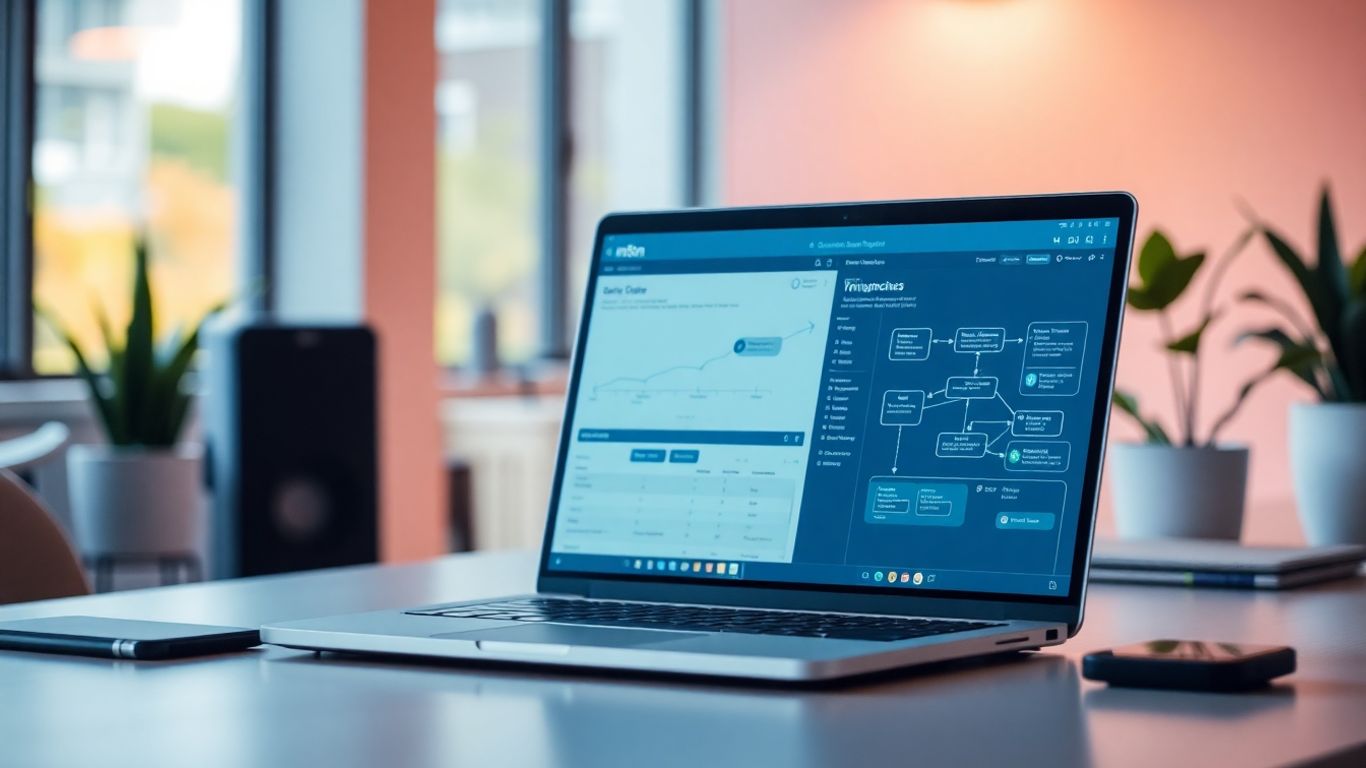
มาถึงส่วนสุดท้ายกันแล้วนะ หลังจากที่เราเรียนรู้วิธีใช้ N8N มาพอสมควรแล้ว ถึงเวลาที่เราจะมาดูเคล็ดลับเล็กๆ น้อยๆ ที่จะช่วยให้การทำงานของเราง่ายขึ้นไปอีก
การเพิ่มประสิทธิภาพเวิร์กโฟลว์
บางทีเวิร์กโฟลว์ของเราอาจจะทำงานช้าลงเรื่อยๆ เมื่อมีข้อมูลเยอะขึ้น หรือเมื่อเราเพิ่มโหนดเข้าไปเยอะๆ ลองดูวิธีพวกนี้สิ:
- ลดการดึงข้อมูลที่ไม่จำเป็น: ถ้าโหนดไหนดึงข้อมูลมาเยอะเกินไป แต่เราใช้แค่บางส่วน ลองไปตั้งค่าในโหนดนั้นๆ ให้ดึงมาเฉพาะข้อมูลที่เราต้องการจริงๆ ดูสิ
- ใช้โหนด Function หรือ Code อย่างชาญฉลาด: บางครั้งการเขียนโค้ดเองในโหนด Function หรือ Code อาจจะเร็วกว่าการใช้โหนดสำเร็จรูปหลายๆ ตัวต่อกัน ลองดูว่ามีส่วนไหนที่เราเขียนโค้ดเองได้บ้าง
- แบ่งเวิร์กโฟลว์ใหญ่ๆ ให้เล็กลง: ถ้าเวิร์กโฟลว์ไหนซับซ้อนมากๆ ลองแบ่งมันออกเป็นเวิร์กโฟลว์ย่อยๆ แล้วเรียกหากันดู อาจจะช่วยให้จัดการง่ายขึ้นและเร็วขึ้นด้วย
การแก้ไขปัญหาที่พบบ่อย
เจอข้อผิดพลาดบ่อยๆ ใช่ไหม? ไม่ต้องกังวล มันเกิดขึ้นได้เสมอ ลองดูวิธีแก้ปัญหาทั่วไปพวกนี้:
- ตรวจสอบ Log: ทุกครั้งที่เวิร์กโฟลว์มีปัญหา ให้รีบเข้าไปดูที่ Log ของโหนดนั้นๆ เลย มันจะบอกรายละเอียดว่าผิดพลาดตรงไหน
- ทดสอบทีละส่วน: ถ้าเวิร์กโฟลว์ยาวๆ มีปัญหา ลองหยุดการทำงานของโหนดส่วนหลังๆ แล้วทดสอบทีละส่วนดูว่าปัญหาเกิดจากโหนดไหน
- เช็คการเชื่อมต่อ: ปัญหาที่เจอบ่อยคือการตั้งค่าการเชื่อมต่อกับแอปพลิเคชันต่างๆ ผิดพลาด ลองเข้าไปเช็ค API Key, Token หรือการตั้งค่าอื่นๆ ให้แน่ใจว่าถูกต้อง
- อัปเดต N8N: บางทีปัญหาอาจจะเกิดจากบั๊กในเวอร์ชันเก่า การอัปเดต N8N ให้เป็นเวอร์ชันล่าสุดก็อาจจะช่วยแก้ปัญหาได้
การทำความเข้าใจข้อผิดพลาดที่เกิดขึ้นเป็นก้าวแรกที่สำคัญในการแก้ไขปัญหา ลองใช้เวลาทำความคุ้นเคยกับข้อความแสดงข้อผิดพลาดต่างๆ ที่ N8N แสดงออกมา มันจะช่วยให้เราหาทางแก้ได้ตรงจุดมากขึ้น
แหล่งข้อมูลเพิ่มเติมสำหรับ N8N
ถ้าอยากรู้เรื่อง N8N ให้มากขึ้นไปอีก ลองดูแหล่งข้อมูลเหล่านี้:
- เอกสารอย่างเป็นทางการ (Documentation): อันนี้คือแหล่งข้อมูลที่ดีที่สุด มีรายละเอียดทุกอย่างเกี่ยวกับโหนดและการใช้งานต่างๆ
- ฟอรัมของ N8N: ถ้าติดปัญหาอะไร ลองเข้าไปถามในฟอรัมดู มีคนเก่งๆ และทีมงาน N8N คอยช่วยเหลืออยู่เยอะเลย
- กลุ่ม Community บน Discord หรือ Slack: เป็นที่ที่คนใช้ N8N มาคุยแลกเปลี่ยนเทคนิคกัน สนุกดีนะ
เคล็ดลับและเทคนิคเพิ่มเติม
อยากให้เว็บไซต์ของคุณติดอันดับต้นๆ ไหม? เรามีเครื่องมือดีๆ ที่จะช่วยให้การทำ SEO ของคุณง่ายขึ้นเยอะเลย ลองเข้ามาดูที่เว็บไซต์ของเราสิ แล้วคุณจะเจอทางลัดสู่ความสำเร็จ!
สรุปแล้ว... N8N มันเจ๋งจริงนะ!
เป็นไงกันบ้างครับเพื่อนๆ กับ N8N ที่เราคุยกันมาตั้งแต่ต้นจนจบ หวังว่าคงจะเห็นภาพกันแล้วนะว่าเจ้าตัวนี้มันช่วยให้ชีวิตการทำงานของเราง่ายขึ้นได้ขนาดไหน ไม่ว่าจะต่อแอปนู้นนี่ หรือจะสร้าง Workflow แบบที่เราคิดไว้เอง N8N ก็ทำได้หมดแหละ บางทีอาจจะดูมีอะไรให้เรียนรู้เยอะหน่อยตอนแรกๆ แต่เชื่อเถอะ พอจับทางได้แล้ว มันจะกลายเป็นเครื่องมือคู่ใจที่ขาดไม่ได้เลย ลองเอาไปเล่นดูนะ แล้วจะรู้ว่าการทำงานอัตโนมัติมันสนุกแค่ไหน!
คำถามที่พบบ่อยเกี่ยวกับ N8N
N8N คืออะไรกันแน่? มันช่วยให้เราทำอะไรได้บ้าง?
ลองนึกภาพว่า N8N เป็นเหมือนผู้ช่วยอัจฉริยะที่คอยทำงานซ้ำๆ ให้เราโดยอัตโนมัติ มันช่วยให้เราเชื่อมต่อแอปพลิเคชันต่างๆ ที่เราใช้ในแต่ละวัน เช่น Google Sheets, Slack หรือ Trello เข้าด้วยกัน แล้วสั่งให้มันทำงานตามที่เราต้องการ เช่น เมื่อมีคนกรอกฟอร์มใน Google Sheets เสร็จ N8N ก็จะส่งข้อความแจ้งเตือนไปที่ Slack ให้ทันที ทำให้เราไม่ต้องเสียเวลาคอยเช็คเอง หรือคอยคัดลอกข้อมูลไปมาให้วุ่นวาย
เราจะเริ่มใช้งาน N8N ได้ยังไง? ต้องเก่งคอมพิวเตอร์มากไหม?
ไม่ต้องห่วงเลย! การเริ่มต้นกับ N8N ไม่ได้ยากอย่างที่คิด ถ้าเราพอจะคุ้นเคยกับการใช้งานคอมพิวเตอร์ทั่วไป หรือเคยใช้แอปพลิเคชันออนไลน์ต่างๆ มาบ้าง ก็สามารถเรียนรู้ได้สบายๆ N8N มีหน้าตาที่เข้าใจง่าย เหมือนเรากำลังต่อบล็อกตัวต่อ เราแค่เลือกเครื่องมือ (เรียกว่า ‘โหนด’) ที่ต้องการ แล้วก็ลากมาวางต่อๆ กันไปตามลำดับขั้นตอนที่อยากให้มันทำงาน
การ 'ติดตั้ง N8N ด้วยตัวเอง' มันยุ่งยากไหม? มีวิธีอื่นอีกหรือเปล่า?
การติดตั้งด้วยตัวเองก็เหมือนกับการติดตั้งโปรแกรมทั่วไปลงบนคอมพิวเตอร์ของเรา ซึ่งอาจจะดูซับซ้อนนิดหน่อยสำหรับบางคน แต่ก็มีวิธีที่ง่ายกว่านั้น คือการใช้บริการ N8N Cloud ซึ่งไม่ต้องติดตั้งอะไรเลย แค่สมัครบัญชีออนไลน์ก็พร้อมใช้งานได้ทันที เหมือนเราใช้ Gmail หรือ Facebook นั่นแหละ สะดวกมากๆ
เวิร์กโฟลว์ (Workflow) ใน N8N คืออะไร? มันทำงานยังไง?
เวิร์กโฟลว์ก็คือแผนผังการทำงานที่เราสร้างขึ้นมานั่นเอง ลองนึกภาพว่าเรากำลังเขียนรายการสิ่งที่ต้องทำตามลำดับ N8N ก็ทำแบบนั้นแหละ เราจะบอกมันว่า ‘ให้เริ่มจากตรงนี้ (โหนดแรก)’ แล้ว ‘ทำสิ่งนี้ต่อไป (โหนดที่สอง)’ จนไปถึง ‘ผลลัพธ์สุดท้ายที่ต้องการ’ ทุกอย่างจะถูกเขียนออกมาเป็นแผนภาพที่เห็นภาพชัดเจน ทำให้เราเข้าใจขั้นตอนการทำงานทั้งหมดได้ง่ายๆ
มี 'โหนด' อะไรบ้างที่น่าสนใจและมีประโยชน์จริงๆ?
N8N มีโหนดให้เลือกใช้เยอะมากๆ เลยนะ! ถ้าอยากจัดการกับข้อมูล ก็มีโหนดสำหรับแปลงข้อมูลให้เป็นรูปแบบที่เราต้องการ หรือกรองเอาเฉพาะข้อมูลที่สำคัญๆ ออกมา ถ้าอยากเชื่อมต่อกับแอปอื่น ก็มีโหนดสำหรับ Google Sheets, Slack, Trello หรือแม้แต่พวกฐานข้อมูลต่างๆ ถ้าอยากให้งานมันทำงานเองตามเวลา ก็มีโหนดตั้งเวลาให้มันทำงานตอนที่เราหลับก็ได้!
ถ้าเราอยากให้ N8N ทำงานกับข้อมูลใน Google Sheets ต้องทำยังไง?
ง่ายนิดเดียว! เราแค่เลือก ‘โหนด’ ที่เกี่ยวกับ Google Sheets แล้วก็บอก N8N ว่าเราต้องการอ่านข้อมูลจากชีตไหน หรือจะให้มันเขียนข้อมูลลงไปในชีตไหนก็ได้ เราอาจจะต้องให้สิทธิ์ N8N เข้าถึงบัญชี Google ของเราก่อน เพื่อให้มันทำงานได้ แค่นี้ก็เรียบร้อย เหมือนเราสั่งให้มันช่วยจัดการตารางงานของเราแล้ว
เราจะตั้งเวลาให้เวิร์กโฟลว์ทำงานเองได้ไหม? เช่น ให้มันทำงานทุกวันตอนเช้า?
แน่นอน! N8N มี ‘โหนด’ พิเศษที่เรียกว่า ‘โหนดตั้งเวลา’ (Cron Trigger) เราสามารถตั้งค่าได้เลยว่าอยากให้เวิร์กโฟลว์ของเราทำงานเมื่อไหร่ เช่น ทุกวันตอน 8 โมงเช้า ทุกวันจันทร์ หรือแม้แต่ทุกๆ 5 นาที ก็ทำได้หมด ทำให้เราไม่ต้องมาคอยกดให้มันทำงานเองอีกต่อไป
ถ้าเวิร์กโฟลว์ทำงานผิดพลาด N8N จะแจ้งเตือนเราไหม? เราจะแก้ไขยังไง?
N8N ฉลาดพอที่จะแจ้งเตือนเราเมื่อเกิดปัญหา! ถ้าเวิร์กโฟลว์ทำงานไม่สำเร็จ มันจะแสดงข้อความบอกเราว่าเกิดอะไรขึ้นที่โหนดไหน ทำให้เราพอจะเดาได้ว่าปัญหาอยู่ที่ตรงไหน เราก็เข้าไปดูรายละเอียด แล้วลองแก้ไขตามคำแนะนำ หรือปรับปรุงขั้นตอนการทำงานของเราให้ถูกต้องมากขึ้น





 No products in the cart.
No products in the cart.